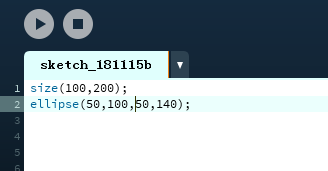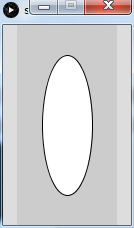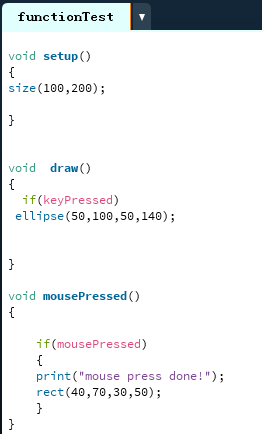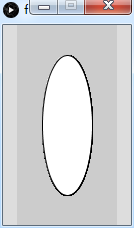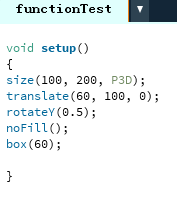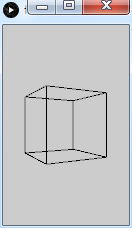因为最近需要用到arduino的上位机通讯,准备专门开发一个机遇QT的动态演示程序,但周期太长,就在网上找了这个软件,据说这个一个java语法的上位机与下位机互动的软件,很出名,现在都到了3.0版本了(最关键它和arduino一样傻瓜化),我也拿过来摸索了下,有了些新手使用的感受,拿出来分享,希望对新手摸索有所帮助.
一、下载与运行
下载地址在这里:
https://processing.org/download/
很奇妙的是,它的主程序也是封装为setup了,和arduino惊人的相似(使用串口虽然不如arduino这么方便,但也算不错,初始化就三个参数就搞定了)。如下图:
如果,我们不调用draw函数,这是简单的画几条线测试一下,可以用简单模式,无须setup主函数即可运行,方便得很,比VC或者QT绘图方便很多,无须准备绘图设备绘图环境等,如下图:
运行效果如下:
所以,很多人介绍processing的时候都说,它是计算机编程工具中一款很便捷的数据可视化的工具。
二、完整模式的运行
它的特色就在于,我们可以根据我们的需要,选择我们需要着重实现的方向,比如:
我们想着重图形,就写一个void draw()
想着重鼠标动作,就写个void mousePressed();
可以说,只要文档中提供了的各种函数都可以当做一个返回为void的虚函数来使用(这里有一个小小的bug,也许是我还不熟悉它,在各函数中加入形参编译器不会报错,但是运行时函数会失效,这点新手当注意)。
运行后,我们按下任意键,可以得到一个椭圆,按下鼠标可以得到一个矩形,运行效果如下:
当如,我们需要3D的图形也是一样便捷,我们修改代码如下:
运行效果如下
三、开启中文注释
最后,提示一点,在processing默认的情况下,是不能输入中文注释的,这给我们注释带来了麻烦,其实经过摸索是可以解决的,这里写出来,希望对新手有帮助。
在preference菜单下,将Editor and Console font设置为宋体,即可。不过要记得重启Processing,否则不能生效。
四、编译发布
有意思的是这个软件,还支持编译发布。在file菜单中找到export Application,点击后可以看到下面的窗口,选择你想要发布的平台,就可以直接发布了。
好了,初次使用就到这里,后面我会继续摸索。将摸索的心得分享给大家。